
Abonner på Apple Music på nettet
Apple Music er en reklamefri musikkstrømmetjeneste hvor du kan lytte til millioner av låter fra Apple Music-katalogen i tillegg til ditt eget musikkbibliotek. Som abonnent kan du strømme lossless-musikk, få tilpassede anbefalinger, se eksklusivt videoinnhold, opprette dine egne spillelister og mer.
Du kan abonnere på Apple Music eller på Apple One, som inkluderer Apple Music og andre Apple-tjenester. Se Apple-kundestøtteartikkelen Samle Apple-abonnementene dine med Apple One.
Merk: Apple Music og Apple One er ikke tilgjengelig i alle land eller områder. Se Apple-kundestøtteartikkelen Tilgjengelighet av tjenester under Apple Media.
Abonner på Apple Music
Gå til music.apple.com/no
 .
.Klikk på
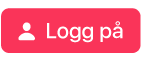 oppe i høyre hjørne, og logg deretter på Apple-kontoen din.
oppe i høyre hjørne, og logg deretter på Apple-kontoen din. Hvis du ikke har en Apple-konto, kan du opprette en under oppsettprosessen.
Følg instruksjonene på skjermen for å abonnere på Apple Music med et individuelt abonnement eller et familieabonnement, eller gjør ett av følgende:
Velg et studentabonnement: Bruk Musikk- eller iTunes-appen på datamaskinen eller enheten.
Velg et Apple One-abonnement: Bruk Musikk-appen på datamaskinen eller enheten.
Du kan åpne appen direkte fra Apple Music på nettet – klikk på lenken nederst i venstre hjørne.
Om Apple Music-abonnementet ditt
Når du har blitt Apple Music-abonnent, kan du gjøre følgende:
Hør på musikk sammen ved hjelp av SharePlay eller ved hjelp av SharePlay
Legg til låter, album og spillelister i musikkbiblioteket ditt
Legg til lignende låter bakerst i køen ved hjelp av Autoavspilling
Selv om du ikke abonnerer på Apple Music, kan du søke etter musikk og lytte til eller se smakebiter av musikk og videoer. Hvis du bruker Safari, Chrome eller Firefox, kan du også lytte til Apple Music-radiostasjonene gratis. (Du må logge på Apple-kontoen din.)
Avslutt eller endre Apple Music-abonnementet ditt
Gå til music.apple.com/no
 .
.Klikk på Min konto-knappen (den ser ut som et bilde eller et monogram) oppe i høyre hjørne, og velg deretter Innstillinger.
Det kan hende du vil bli bedt om å logge på Apple-kontoen din.
Klikk på Administrer i Abonnementer, og gjør deretter ett av følgende:
Avbryt: Klikk på Avslutt abonnement, og følg deretter instruksjonene på skjermen.
Endre: Klikk på Se alle abonnementer, velg et annet abonnement, og følg deretter instruksjonene på skjermen.
Hvis du vil endre Apple One-abonnementet ditt, gjør du det i Musikk-appen på datamaskinen eller enheten. Hvis du vil endre studentabonnementet ditt, gjør du det i Musikk-appen eller iTunes-appen på datamaskinen eller enheten.
Del Apple Music
Når du abonnerer på Apple Music eller Apple One med et familieabonnement, kan du bruke Familiedeling til å dele Apple Music med opptil fem andre familiemedlemmer. Medlemmer i familiegruppen trenger ikke gjøre noe – Apple Music er tilgjengelig for dem første gang de åpner music.apple.com/no etter at familieabonnementet har startet.
Merk: Hvis du vil bruke Familiedeling, må du ha en Apple-konto og du må være en del av en familiegruppe, enten som organisator eller som invitert familiemedlem. Hvis du vil dele Apple Music gjennom Familiedeling, må noen i gruppen ha et familieabonnement –i stedet for et individuelt abonnement – på Apple Music eller Apple One.
Hvis du allerede abonnerer og blir med i en familiegruppe som abonnerer på Apple Music eller Apple One med et familieabonnement, blir ikke abonnementet ditt fornyet på neste fakturadato. I stedet kan du bruke gruppens abonnement. Hvis du har et familieabonnement og blir med i en familiegruppe som ikke abonnerer, bruker gruppen ditt abonnement. Hvis verken du eller familiegruppen har et familieabonnement, kan du oppgradere kontoen din.
Merk: Hvis du vil slutte å dele Apple Music med en familiegruppe, kan du avslutte abonnementet, forlate familiegruppen eller (hvis du er organisatoren i familiegruppen) slutte å bruke Familiedeling.
Se Apple-kundestøtteartikkelen Familiedeling eller besøk Familiedeling-nettsiden.